ZArchiver adalah Pengelola Arsip Terbaik untuk Android
Bermacam Macam / / February 12, 2022
Ketika kita berbicara tentang pengelola file untuk Android, tidak ada yang seperti ES File explorer. Berkali-kali kita telah melihat contoh untuk membuktikan fakta itu. Namun, ketika bekerja pada arsip, ES File Explorer hampir tidak menyentuh puncak gunung es. Jika Anda bekerja pada jenis file arsip umum, penjelajah file ES akan cukup baik, namun, untuk jenis file langka seperti ISO dan TAR, itu bukan pilihan yang ideal.

Dalam mencari alternatif yang lebih baik untuk menangani file arsip di perangkat Android Anda, saya menemukan yang luar biasa aplikasi bernama ZArchiver. Setelah menguji aplikasi selama beberapa hari sekarang, saya yakin bahwa apa pun jenis arsip yang Anda gunakan, kemungkinan besar ZArchiver dapat membukanya.
Jadi mari kita lihat bagaimana aplikasi menangani semua pengarsipan di Android Anda.
ZArchiver untuk Android
Aplikasi ini gratis untuk diinstal dari Play Store dan dapat diinstal di perangkat Android apa pun. Setelah Anda meluncurkan pengelola file ZArchiver, Anda akan melihat antarmuka yang sangat sederhana dengan semua file dan folder Anda. Anda dapat memilih untuk beralih antara kartu SD internal dan eksternal menggunakan dropdown di bagian atas.
Sekarang untuk mengarsipkan folder, ketuk lama dan pilih Kompres pilihan. Anda akan melihat jenis file .zip dan .7z sebagai opsi default tetapi Anda dapat memilih Kompres… opsi lagi untuk mengonfigurasi parameter pengarsipan seperti yang Anda inginkan.

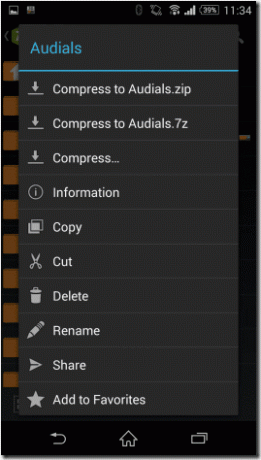
Opsi yang tersedia saat mengarsipkan folder sama seperti yang Anda dapatkan saat mengarsipkan di komputer. Ada opsi untuk memilih jenis kompresi mulai dari tanpa kompresi hingga ultra. Ada juga kemampuan untuk mengatur kata sandi ke arsip untuk keamanan tambahan.
Jenis file terbatas untuk pembuatan arsip: Saat membuat arsip, aplikasi tidak mendukung banyak jenis file. Satu-satunya opsi yang Anda dapatkan adalah 7z (7zip), zip, bzip2 (bz2), gzip (gz), XZ, dan tar. Anda juga dapat memilih beberapa folder dan membuat satu file arsip.

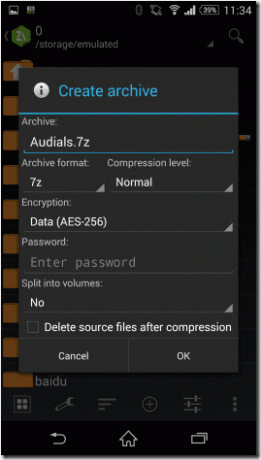
Tetapi ketika melihat dan mengedit arsip yang ada, daftarnya cukup panjang dan saya yakin aplikasi akan dapat mengambil apa pun yang Anda coba buka. Aplikasi ini bahkan berfungsi pada arsip terpisah seperti 7z.001, zip.001, dll. Saat mengedit arsip, Anda dapat menambahkan/menghapus file ke/dari arsip. Aplikasi ini memberikan opsi untuk menyumbang untuk versi pro, yang akan membuka kunci opsi untuk beralih tema dari gelap ke terang.
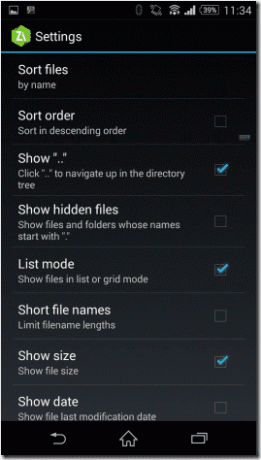

Pengaturan aplikasi memiliki hampir setiap opsi yang mungkin Anda perlukan untuk mengarsipkan file. Opsi pengelola file juga dapat diubah. Aplikasi ini mendukung multi-threading untuk perangkat multi-core yang kuat dan Anda dapat memaksa memilih jumlah core CPU yang ingin Anda gunakan saat mengarsipkan file. Untuk kesederhanaan, Anda dapat mengaturnya ke otomatis dan membiarkan aplikasi memutuskan.
Kesimpulan
Jadi itu semua tentang ZArchiver. Meskipun pada masa Desain Material, antarmuka aplikasi mungkin terasa canggung, dalam hal kinerja dan fungsionalitas saat mengerjakan file arsip, tidak ada aplikasi yang melakukan pekerjaan sebaik ZArchiver melakukan. Jadi, cobalah aplikasinya dan beri tahu kami jika aplikasi ini dapat memenuhi semua kebutuhan pengarsipan Anda.
Terakhir diperbarui pada 03 Februari 2022
Artikel di atas mungkin berisi tautan afiliasi yang membantu mendukung Guiding Tech. Namun, itu tidak mempengaruhi integritas editorial kami. Konten tetap tidak bias dan otentik.



